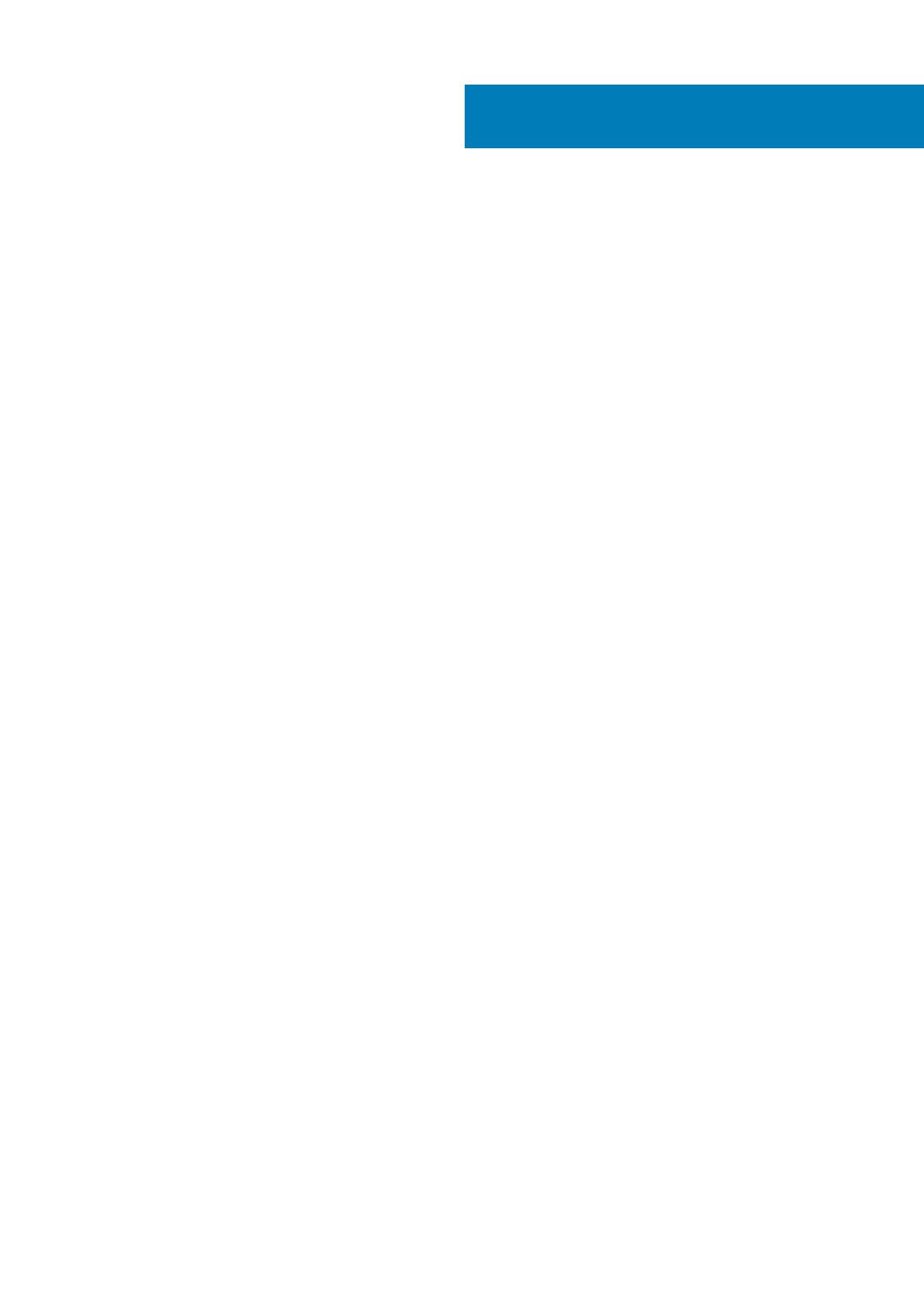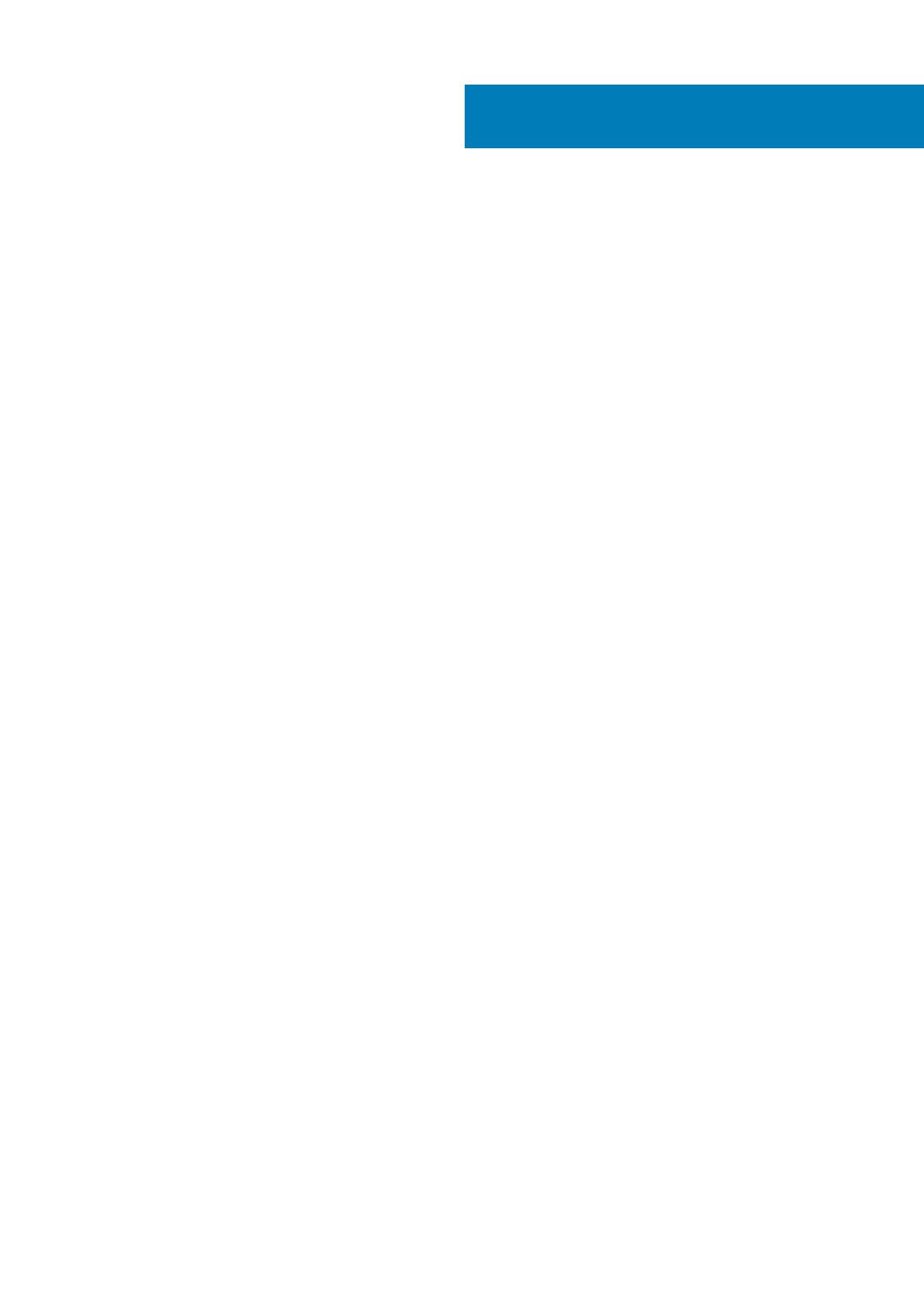
1 De computer instellen................................................................................................................... 5
2 Overzicht van het chassis............................................................................................................ 10
Front view............................................................................................................................................................................. 10
Back view...............................................................................................................................................................................11
System board Layout...........................................................................................................................................................12
3 Technische specificaties..............................................................................................................13
Afmetingen en gewicht....................................................................................................................................................... 13
Chipset...................................................................................................................................................................................13
Processors.............................................................................................................................................................................14
Operating system.................................................................................................................................................................15
Memory................................................................................................................................................................................. 15
Intel Optane geheugen (optioneel)....................................................................................................................................16
Ports and connectors.......................................................................................................................................................... 16
Communicatie....................................................................................................................................................................... 17
Graphics and Video controller.............................................................................................................................................18
Audio and Speaker............................................................................................................................................................... 18
Opslag....................................................................................................................................................................................18
Netadapter............................................................................................................................................................................19
Databeveiliging......................................................................................................................................................................19
Environmental...................................................................................................................................................................... 20
Energy Star and Trusted Platform Module (TPM)......................................................................................................... 20
Computeromgeving.............................................................................................................................................................20
Service en support............................................................................................................................................................... 21
4 Software................................................................................................................................... 22
Windows-drivers downloaden............................................................................................................................................22
5 Systeeminstallatie......................................................................................................................23
Opstartmenu........................................................................................................................................................................ 23
Navigatietoetsen..................................................................................................................................................................23
Boot Sequence.................................................................................................................................................................... 24
Opties voor System Setup................................................................................................................................................. 24
Algemene opties.............................................................................................................................................................24
Systeeminformatie........................................................................................................................................................ 25
Opties voor het scherm Video..................................................................................................................................... 26
Beveiliging.......................................................................................................................................................................26
Opties voor Secure boot (Beveiligd opstarten).........................................................................................................28
Opties voor Intel Software Guard Extensions............................................................................................................28
Performance (Prestaties).............................................................................................................................................29
Energiebeheer................................................................................................................................................................ 29
POST-gedrag................................................................................................................................................................. 30
Beheerbaarheid...............................................................................................................................................................31
Contents
Contents 3